Wie man die API für Maschinenattribute verwendet
Erstellen Sie eine Tulip-Maschine mit Daten von Node-RED, Python oder anderen Diensten.
Advanced Article - assumes previous experience with REST APIs.Click here to view our Machines API documentation.
Zusammenfassung
Mit der API für Maschinenattribute können Sie Daten an ein bestimmtes Attribut einer Maschine über eine RESTful API mit dem Endpunkt /attributes/report senden. Dies ermöglicht viele flexible Optionen zur Integration mit Tulip von Node-RED, Python oder anderen Sprachen und Diensten aus.
Einrichten der Maschinen-API
Hinweis: Wenn Sie bereits eine Tulip Table API eingerichtet haben, können Sie diesen API-Schlüssel und das Geheimnis verwenden
- Navigieren Sie zu Ihren Einstellungen > API Token
- Klicken Sie auf API Token erstellen in der oberen rechten Ecke Ihres Bildschirms
- Benennen Sie Ihr API Token und wählen Sie
attributes:writefür den Geltungsbereich:
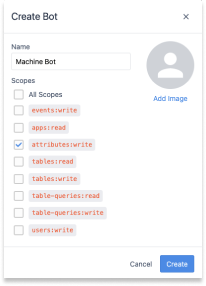
- Ein Modal mit Ihrem API-Schlüssel, Geheimnis und Auth Header wird angezeigt. Bitte speichern Sie diese Informationen, da sie nicht mehr abgerufen werden können!
Herzlichen Glückwunsch - Sie haben Ihre Maschinen-API offiziell eingerichtet!
Einrichten einer neuen Maschine
Sobald Sie Ihre Maschinen-API eingerichtet haben, wird eine neue Maschinendatenquelle in Ihrer Instanz angezeigt. Um diese Datenquelle zu sehen, klicken Sie auf Shop Floor > Machines und navigieren Sie zu Machine Data Sources:
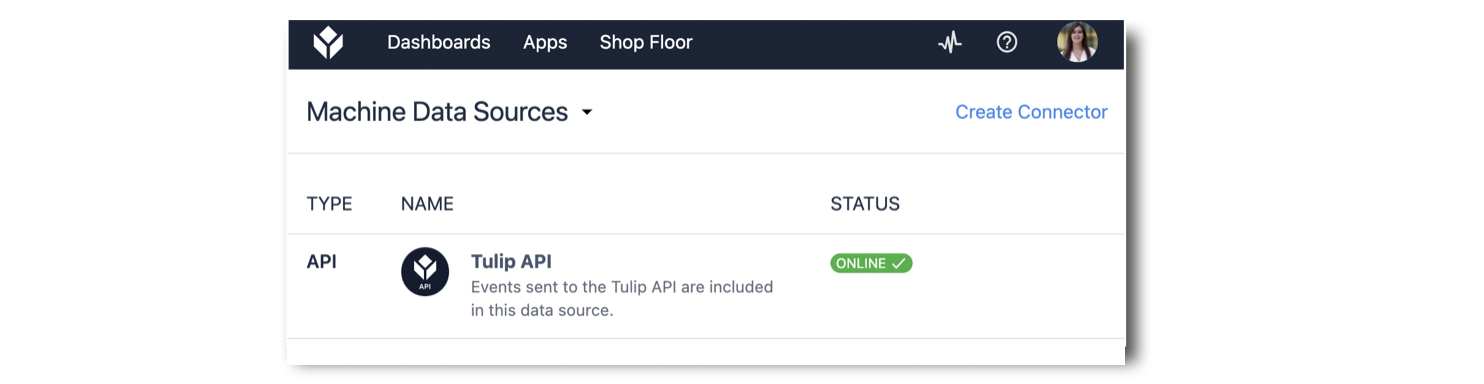
Sie müssen eine neue Maschine erstellen, die mit dieser Datenquelle verknüpft ist. Um eine neue Maschine zu erstellen, navigieren Sie zu Maschinenbibliothek und klicken Sie auf Maschine erstellen.
Das folgende Modal wird angezeigt:

- Maschinenname (erforderlich): Name der Maschine
- Maschinen-Datenquelle (Erforderlich): Wählen Sie Tulip API
- Station (Optional)
- Typ (Erforderlich): Wenn kein Typ verfügbar ist, erstellen Sie zuerst einen Typ, in diesem Beispiel heißt der erstellte Typ Standard
Nun, da Ihre Maschine erstellt ist, müssen Sie ein Attribut hinzufügen. Klicken Sie auf Bearbeiten oben rechts auf Ihrem Bildschirm. Klicken Sie dann auf die Schaltfläche + oben rechts auf Ihrem Bildschirm:
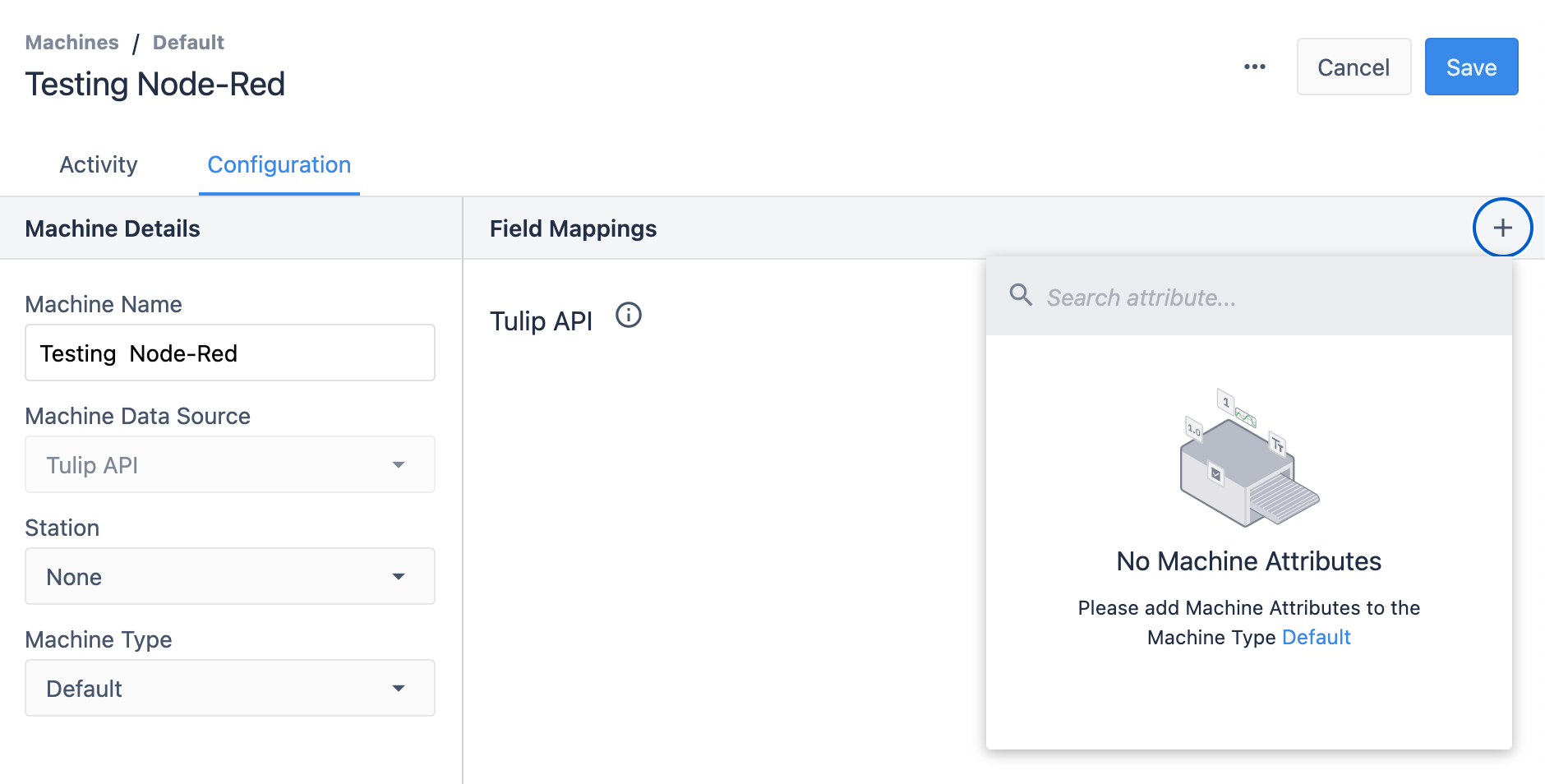
Da noch keine Maschinenattribute erstellt wurden, klicken Sie auf den Maschinentyp in blau, in diesem Fall auf Standard.
Dadurch gelangen Sie zum Maschinentyp, der mit der Maschine verbunden ist. Drücken Sie auf die Schaltfläche Bearbeiten in der oberen rechten Ecke des Bildschirms.
Drücken Sie dann auf die Schaltfläche + neben Maschinenattribute in der unteren linken Ecke.
Drücken Sie nun auf + Maschinenattribut erstellen in der unteren rechten Ecke.
In diesem Beispiel werden wir ein Zähler-Attribut vom Typ Integer erstellen.
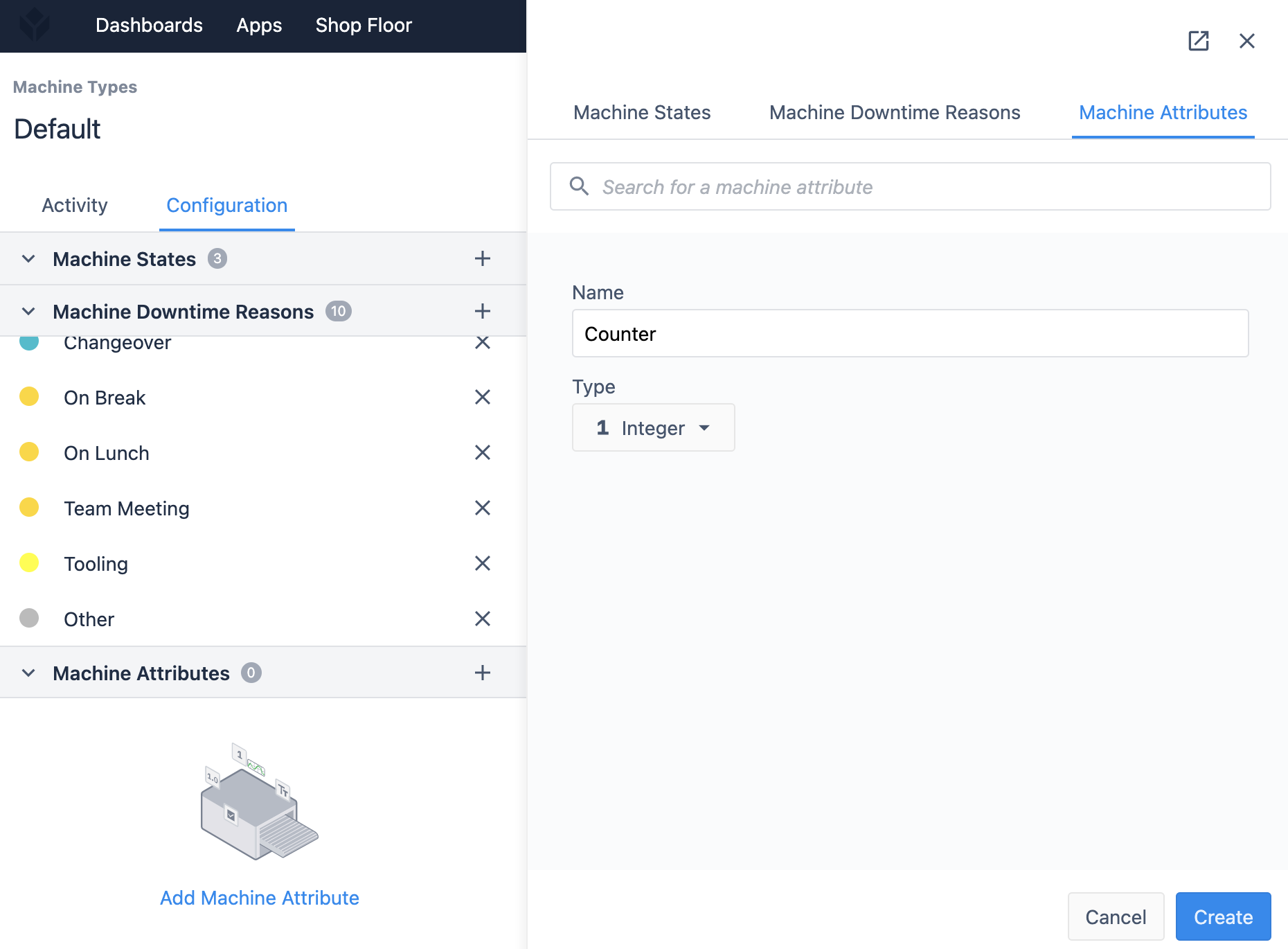
Sobald Ihr Attribut erstellt ist, klicken Sie auf das Zähler-Attribut in der Liste der Maschinenattribute und dann auf Speichern in der oberen rechten Ecke
Gehen Sie zurück zu Ihrer Maschinenseite.
Nun, da Ihr Maschinenattribut erstellt ist, können Sie es zu Ihrer Maschine hinzufügen. Klicken Sie auf die Schaltfläche Bearbeiten in der rechten oberen Ecke. Klicken Sie dann auf die Schaltfläche + in der oberen rechten Ecke und wählen Sie das soeben erstellte Zählerattribut aus:
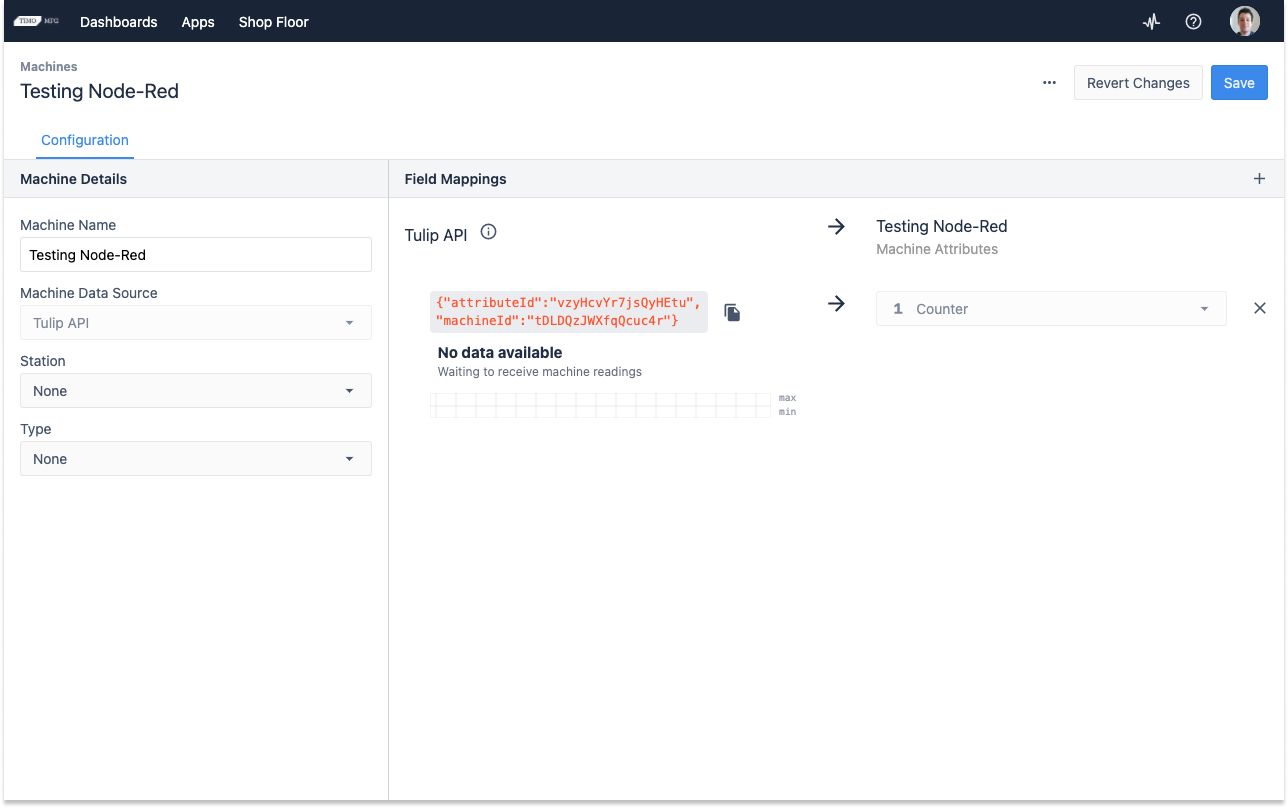
Klicken Sie bitte auf Speichern in der oberen rechten Ecke.
Ihre Tulip-Instanz ist jetzt mit der Maschinen-API, einer Maschine und einem Maschinen-Attribut eingerichtet - jetzt können Sie von überall aus Daten an eine Tulip-Maschine senden!
Von hier aus können Sie die attributeId und machineID für das Attribut Zähler sehen. Diese Informationen können durch Anklicken des Symbols kopiert werden und werden im Body der http-Anfrage verwendet.
Um dies zu tun, müssen Sie mit REST-APIs vertraut sein. Eine vollständige Dokumentation über die Verwendung des Endpunkts /attributes/report, einschließlich der Abfrageparameter und des Body-Formats, finden Sie unter your-company.tulip.co/apidocs oder indem Sie dem Link auf der Seite API Token folgen...

... und in den Docs gibt es einen Abschnitt für Machine Monitoring

Weitere Lektüre
Schauen Sie sich diesen Artikel an, wenn Sie die API weiter ausbauen und sehen wollen, wie sie mit Edge MC und Node-RED verwendet werden kann!
